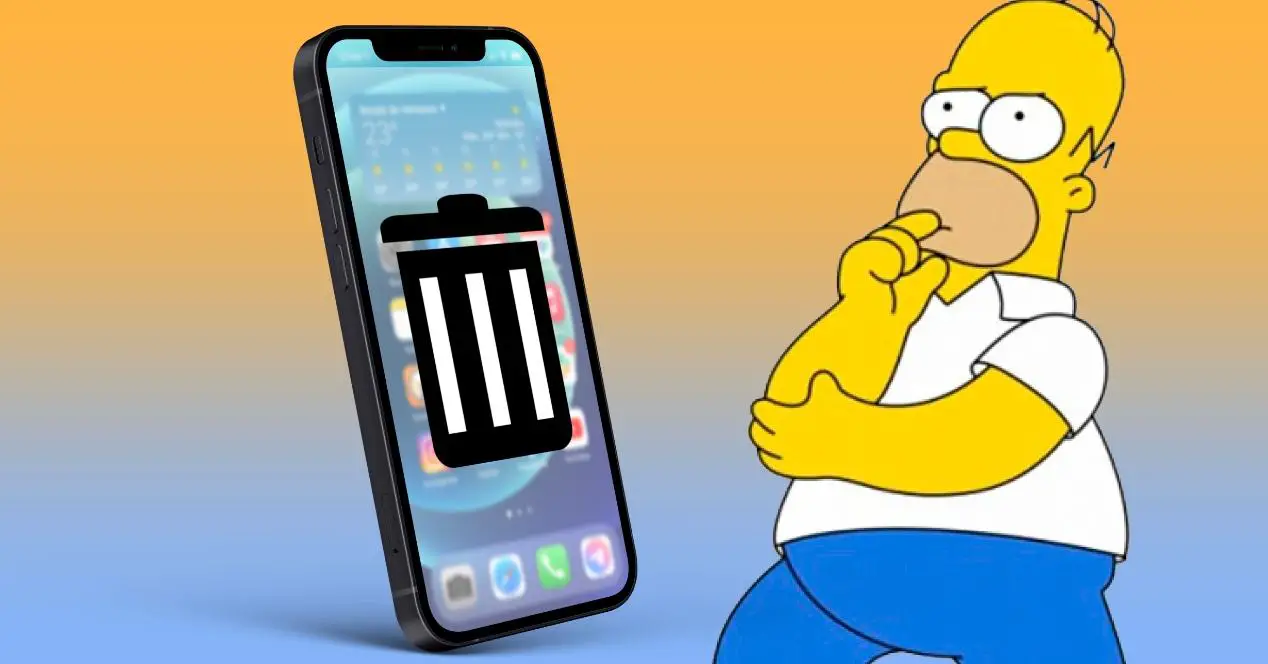
On todennäköistä, että kun palautat omena kysyt itseltäsi, mikä on ihanteellinen tapa tehdä se, koska ei ole vain yksi tapa edetä. Ja aivan kuten on tärkeää tietää, milloin iPhone, on myös tärkeää tietää, mikä on suositeltavin menetelmä tämän prosessin suorittamiseksi mahdollisimman tehokkaalla tavalla. Alla päästämme sinut epäilyistä, jotta tiedät miten edetä joka kerta.
Kuinka monella tavalla on mahdollista palauttaa iPhone?
On kaksi tapaa palauttaa iPhonen käyttöjärjestelmä. Molemmissa laitteiden on oltava fyysisesti, mutta yhdessä niistä se voidaan tehdä iPhonen omilla asetuksilla, kun taas toisessa tarvitaan tietokone, johon se voidaan liittää. Visuaalisesti prosessi saattaa tuntua samalta, koska molemmissa tapauksissa laitetiedot häviävät ja sitä pyydetään sitten määrittämään ne niin kuin ne otettiin laatikosta ensimmäisen kerran, mutta itse asiassa suoritettu sisäinen prosessi ei ole ollut sama.
Asetuksista, mitä sinun tarvitsee tehdä, on mennä kohtaan Yleiset> Nollaa ja napsauta sitten Poista sisältö ja asetukset. Kun tämä on tehty, puhelimen turvakoodia ja / tai Apple ID -salasanaa voidaan pyytää. Jos käytät a Mac or Windows tietokone , sinun on liitettävä iPhone siihen ja avattava iTunes (Windows- ja Mac-käyttöjärjestelmissä, joissa on macOS Mojave ja vanhemmat) tai Finder (Mac, jossa on macOS Catalina ja uudemmat). Kun se on valmis, napsauta "Palauta iPhone" vastaavassa ohjelmassa.
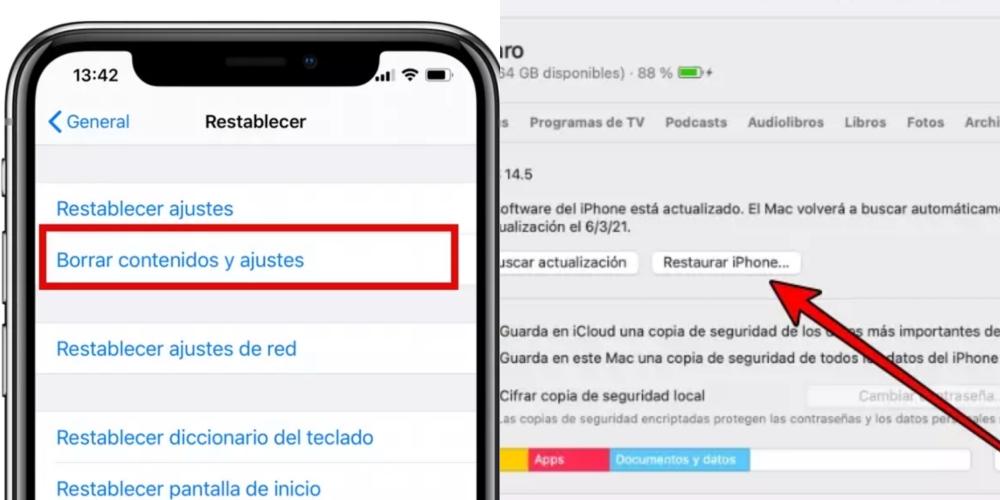
Ennen voit varmuuskopioida iPhonin e, joko iCloudissa tai tallentamalla se tietokoneellesi. Tämä kopio voidaan sitten ladata iPhoneen sitä konfiguroitaessa, mutta sitä ei tarvitse tehdä jos haluat poistaa kaikki tiedot kokonaan ilman aikomusta halua palauttaa niitä. Muista, että on myös joitain tietoja, kuten valokuvia, kalentereita, muistiinpanoja ja muita, jotka on synkronoitu iCloudin kanssa ja jotka ovat aina käytettävissä.
Erot näiden kahden prosessin välillä
No, kun palautat Asetuksista, mitä olet tekemässä tietojen korvaaminen sinulla oli jo. On totta, että kun olet suorittanut palautuksen, et löydä aikaisemmin omistamiasi tietoja lukuun ottamatta iCloudissa synkronoituja tietoja tai että olet ladannut varmuuskopion, mutta teknisiin tarkoituksiin ne ovat edelleen levyllä, mutta että niiden käyttämä tila voidaan tarvittaessa viedä uudella tiedolla. Tämän menetelmän etuna on nopeampi kuin toinen ja että se voidaan suorittaa myös käytännössä missä tahansa tilanteessa, vaikka sinulla ei olisi Mac- tai Windows-tietokonetta käsillä.
Kuitenkin, tee täydellinen muotoilu on suositeltavaa tehdä se tietokoneella. Ehkä se voi olla ikävämpi, mutta se on ainoa olemassa oleva tapa poistaa kaikki puhelimessa olevat tiedot jättämättä jälkiä aiemmista. Itse asiassa se on suositeltavin tapa palauttaa iPhone, jos haluat poistaa ohjelmistoviat vaikka sinulla on tässä tapauksessa välttämätöntä, ettei varmuuskopiota ole ladattu, koska se saattaa palauttaa ongelman.
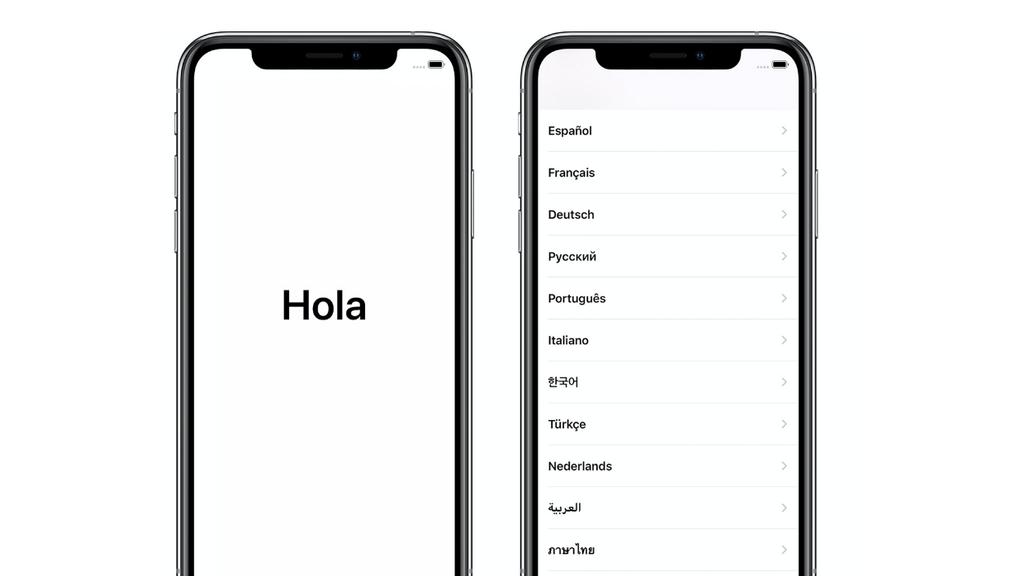
Nyt, onko aina suositeltavaa palauttaa tietokoneella? No kyllä ja ei. On selvää, että se on täydellisempi ja turvallisempi muoto siinä mielessä, että et jätä taustalle tallennettuja tietoja, jotka voivat aiheuttaa ongelmia, mutta on totta, että jos sinun on palautettava muusta syystä kuin ohjelmistovikoista, sinun on ei ole ongelmaa tehdä se asetuksista. Itse asiassa tämä menetelmä on todennäköisesti käytännöllisempi, jos sinulla ei ole tietokonetta.